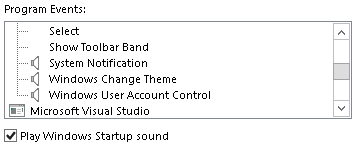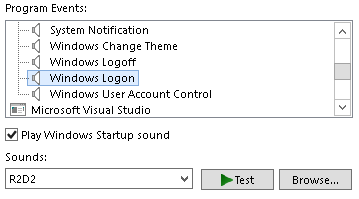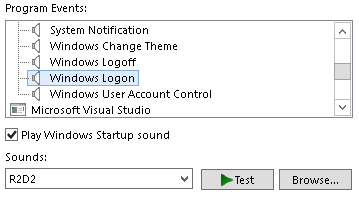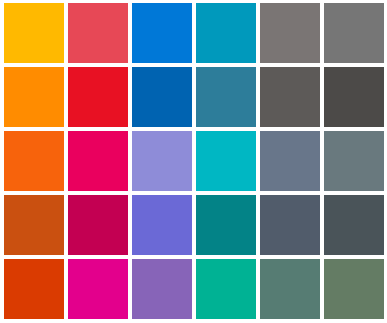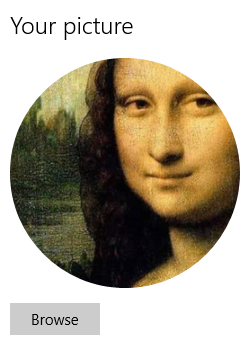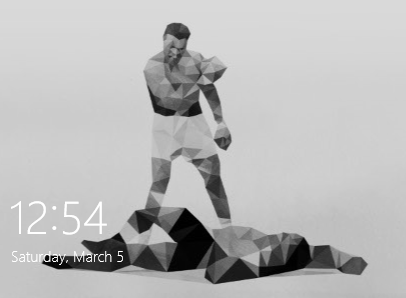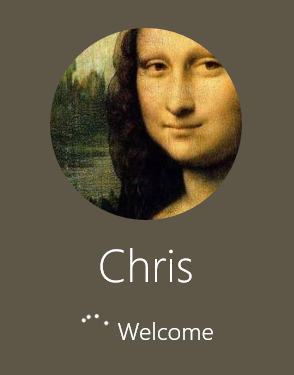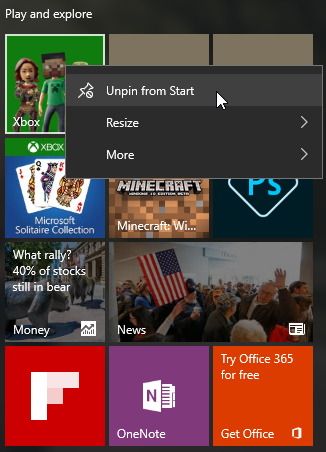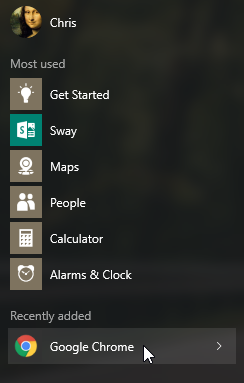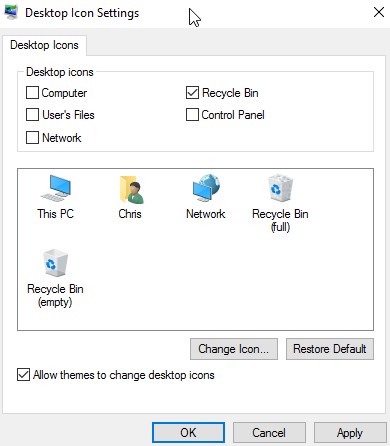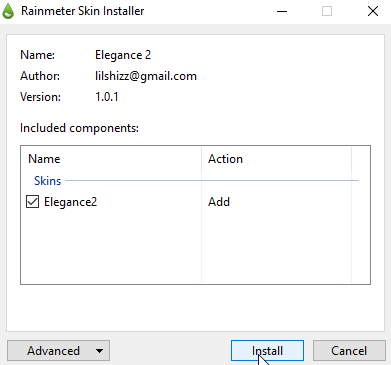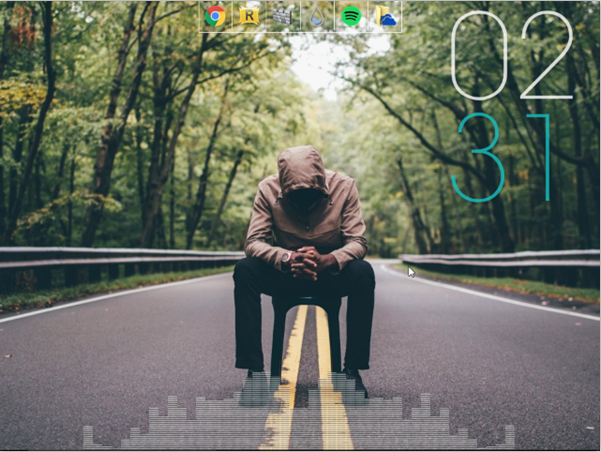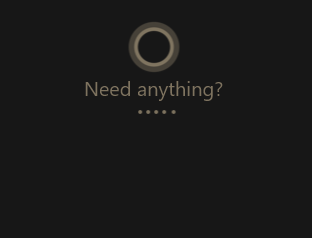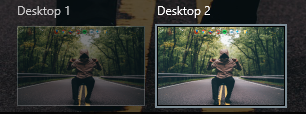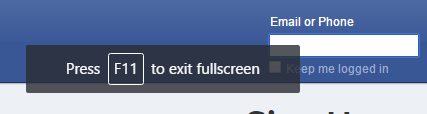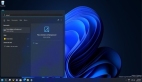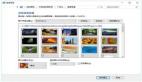【51CTO.com快译】如果你刚刚升级到Windows 10,正准备把它变得更个性化一些,那么在这篇文章里,我们将会教你一些小技巧,让你在Windows 10桌面中获取完全自我的体验。
在开始全新体验之前,我们需要对Windows 10中提供的一些可爱但麻烦的新功能做一些改变。
1.改变Windows 10开机与关机声音
Windows 10桌面启动时发出的熟悉声音很可能让你感到无聊。记住我们的目的就是让你重新打造完全属于你自己的桌面,那么就从改变第一个声音开始。
改变启动声音非常简单。首先,选出你想要的开机声音文件,最好选那些尺寸较小、时间较短的文件,文件格式并不重要,但最好选择.wmv文件,因为它是Windows标准媒体文件。
默认情况下,Windows 10会限制自定义声音的功能,你只能通过右键点击桌面,依次选择个性化>主题>高级声音设置,在其中挑选系统准备好的声音文件。
为了实现自定义开关机声音文件的功能,我们同时按下Windows键与R键,输入regedit,打开注册表,找到如下的注册表键值:
- HKEY_CURRENT_USER/AppEvents/EventLabels/WindowsLogon
双击ExcludeFromCPL并且把Value设成0就可以了,对关机(WindowsLogoff)声音的键值也做同样的设置。
现在回到高级声音设置中,这时候你就可以看见改变Windows开机声音的选择按钮了,点击按钮并选择浏览就可以打开浏览对话框,选择你自己事先准备好的声音文件就可以替换默认的Windows开机声音了。
选择完文件之后,点击应用>确定即可。改变关机的系统声音也是同样的操作。
2.改变系统颜色
改变系统颜色是最直接而快速的一种让你获得个性桌面的方法。和改变登录屏幕或桌面背景不同,改变系统颜色会改变Windows中所有程序默认的窗口栏和窗口背景等颜色。
改变系统颜色非常简单,右键点击桌面,依次选择个性化>颜色,然后分别选择你喜欢的颜色就可以了。在个性化窗口中还提供了其他的选项用来自定义Windows 10的外观,你可以依次尝试。
3.改变登录屏幕和桌面背景
Windows 10的登录屏幕分为两个部分:登录图片和锁屏壁纸。登录图片可以从账户信息中修改,按下Windows键与I键,依次选择账户>您的电子邮件与账户,在你的图片下,点击浏览按钮,选择你想要在登录后看到的图像文件即可。
更改锁屏状态下的背景图片可以通过右键点击桌面,然后依次选择个性化>锁定屏幕>背景>选择图片,然后在打开的文件对话框中进行选择。
如果你没有在Windows 10中启用锁屏功能,或者并没有设置密码保护,那么Windows依然会分配一张默认的背景图。你同样可以选择不在登录界面中显示任何图片,甚至可以选择跳过登录界面。
想要改变桌面的背景图,需要右键点击桌面,依次选择个性化>背景>选择图片,然后在文件对话框中选择你喜欢的图片作为桌面背景图就可以了。你可以从网络上找到一张高清晰度的大尺寸图片作为背景图。要知道一张好的背景图不仅让人赏心悦目,同时也会潜移默化的提高你的工作效率。
4.个性化开始菜单
下面我们进入最重要的部分:对桌面本身进行个性化。第一步就从清理你的开始菜单做起,通常,开始菜单中充满了多余的程序和功能,这些可以通过右键点击并选择解锁来清除。
如果你也像我一样喜欢最精简的开始菜单,那么请把这些项目全部解锁掉。只要这样做一次,你就会拥有一个清爽干净的开始菜单了。当然如果你确实喜欢某些程序,可以把它们重新钉在开始菜单上,这些全部都由你来选择。
5.桌面上删除所有系统程序
如果你不喜欢花花绿绿的系统程序而更喜欢简单的桌面,那么可以把这些程序都删除掉,只需要用右键点击桌面,依次选择个性化>主题>桌面图标设置。
反选所有的项目并点击应用,就可以彻底清除掉桌面上这些残留的系统文件了。任务栏也可以选择自动隐藏,这样有利于获得更大的屏幕显示范围,右键单击任务栏,依次选择属性>自动隐藏任务栏,点击应用即可。
6.用折叠软件管理程序
当我们把桌面清空之后,我们就可以随心所欲的进行创作了。在对桌面自定义时要记住一项原则:不仅要好看,更要好用。也就是说要让各种功能简单易用。其中的一个办法就是使用折叠软件,例如RocketDock。现在市面上有许多种用来折叠程序的软件,不过我认为RocketDock是值得推荐的,因为它不仅简单有效,而且用到的设置选项最少。
RocketDock的基本设置包括下面几项:
- 开机启动 — 右键点击>折叠设置>通用>勾选开机启动
- 高质量图标 — 右键点击>折叠设置>图标>质量>选择高质量图标
- 位置 — 右键点击>折叠设置>位置>屏幕位置>选择位置
- 分层 — 右键点击>折叠设置>位置>分层>选择分层
要将程序插入到RocketDock中,可以用右键点击折叠面板,选择插入>文件,在对话框中找到程序文件,双击插入即可。你也可以选择插入>路径,将经常访问的网址添加到RocketDock中。
7.使用Rainmeter自定义桌面
Rainmeter可以称得上最好的Windows自定义程序之一,不仅历史悠久而且完全免费。你可以使用Rainmeter在桌面上添加一些实时的计算机性能监控项目,也可以直接下载并在桌面上安装精美的时钟与天气应用。
Rainmeter使用的是Skin程序文件为你的桌面添加各种绚丽并且实用的功能应用。你需要做的只是下载各种Skin到计算机,双击安装在Rainmeter中,然后在Rainmeter的应用列表中找到需要的Skin,双击它就可以显示在桌面上了。只需要很短的时间就可以完全掌握Rainmeter的自定义功能,将你的Windows桌面装扮得美观大方。
8.把“小娜”带到你的生活中
Windows 10配备了一个虚拟个人助理Cortana,也就是“小娜”。只要在Cortana与搜索设置中开启Cortana选项,就可以随时用“Hey Cortana”来召唤小娜问她各种事情了。
虽然现在小娜能做的仅仅是帮你播放音乐和通过语音命令打开文件等一些简单的事情。但是随着不断的更新,小娜能做的已经越来越多,未来她必会从一个创新应用成长为Windows 10的标配之一。
9.有效使用键盘命令
小娜并不是Windows 10中用来提升桌面体验的唯一亮点,简单的键盘命令也能够让Windows 10变身成强劲高效的桌面猛兽。
下面是一些最有用的提升桌面体验的键盘快捷键:
- Windows键+ Tab键 -- 这种快捷方式能够调出Windows 10的切换界面,让你在其中选择和切换桌面中打开的程序。切换界面还允许你创建另一个虚拟桌面,这样就可以在工作和娱乐应用之间进行切换。
- Windows键+ Ctrl + D -- 切换界面的一个子键集,这个快捷键会自动创建一个新的虚拟桌面用来自定义与使用。
- ALT + TAB -- 这个快捷方式实现的是Windows的翻页功能,类似切换界面,让你在桌面运行的应用程序之间进行切换而不再需要操作任务栏。你可以在按住ALT键时连续按下TAB键,这样就不需要鼠标来选择切换应用程序了。
- F11 -- 这个功能键会自动将任何浏览器当前标签页面全屏幕显示,这在你专心浏览某个网页时非常有帮助。
Windows中的键盘命令多的数不胜数,每个命令都拥有自己单独的用途。幸运的是,微软在它的社区中提供了一个完整的键盘命令列表,如果需要的话,可以去详细的参考一下。
为个性化欢呼!
键盘命令只是个性功能中的很小的一部分,许多程序与功能能够帮助你将Windows 10变得更加与众不同。只需要花上几个小时研究一些小窍门,你就可以拥有一份具有不同外观、不同音效以及不同应答效果的完全属于自己的Windows 10桌面。你也赶紧来试试吧!
原文标题:How to Change the Look and Feel of Your Windows 10 Desktop,作者:Christian Bonilla
【51CTO译稿,合作站点转载请注明原文译者和出处为51CTO.com】